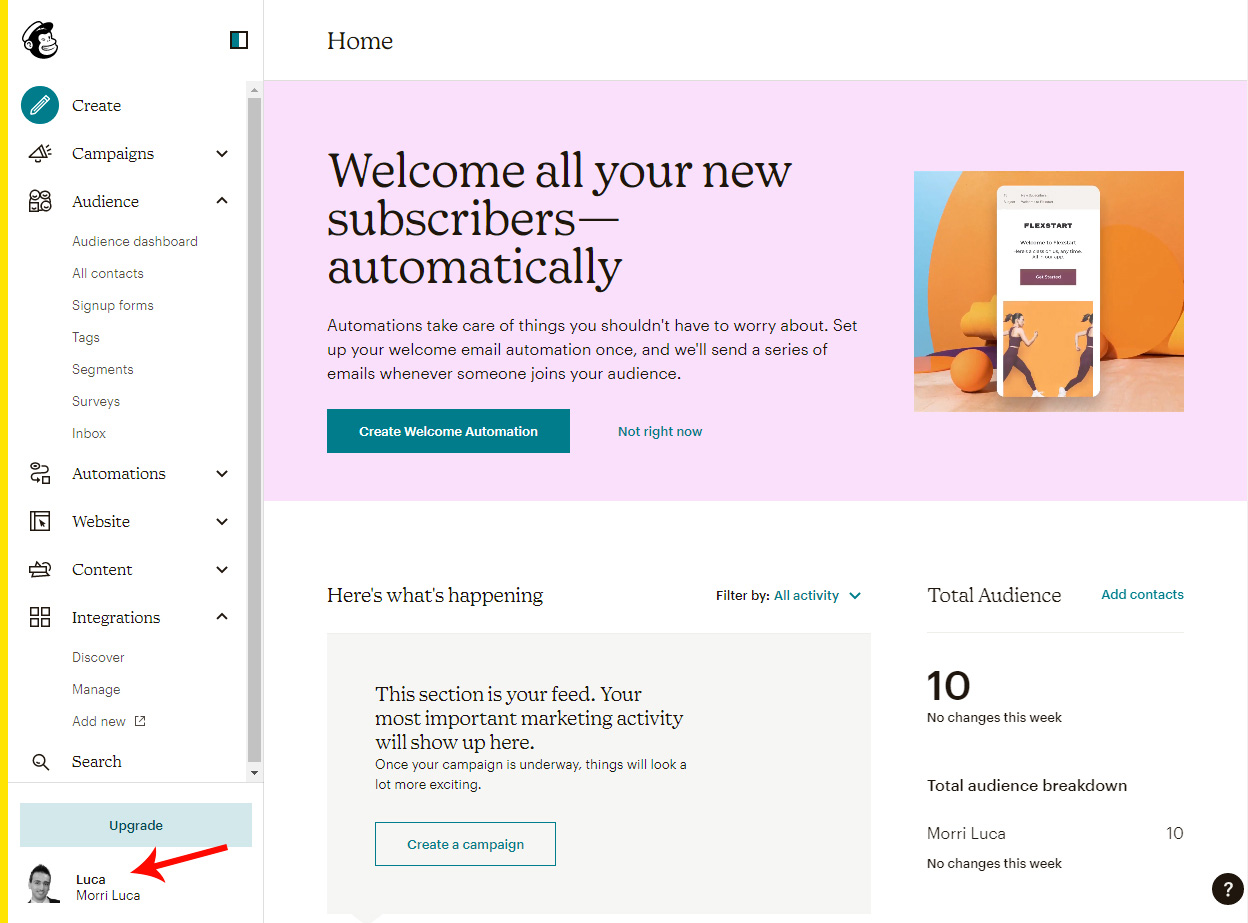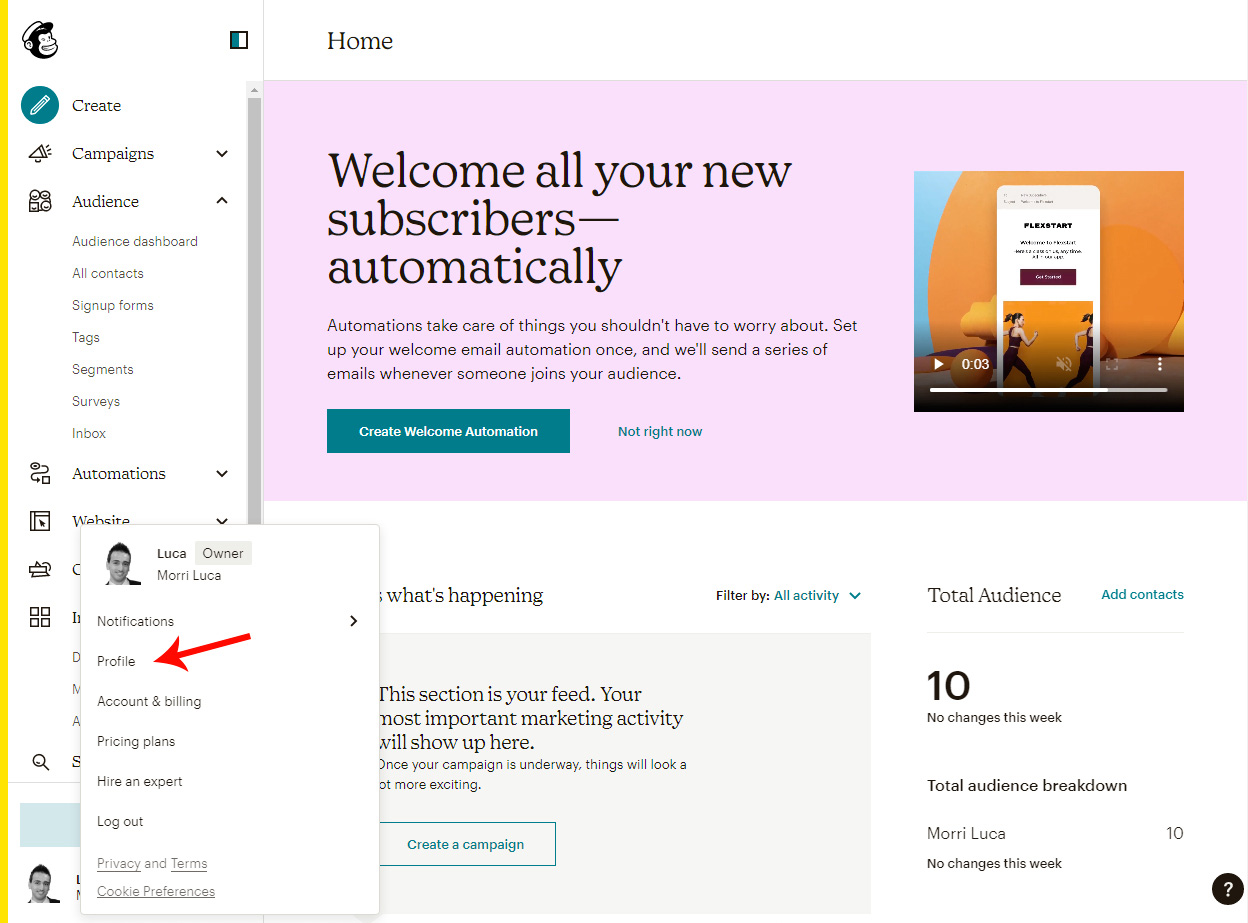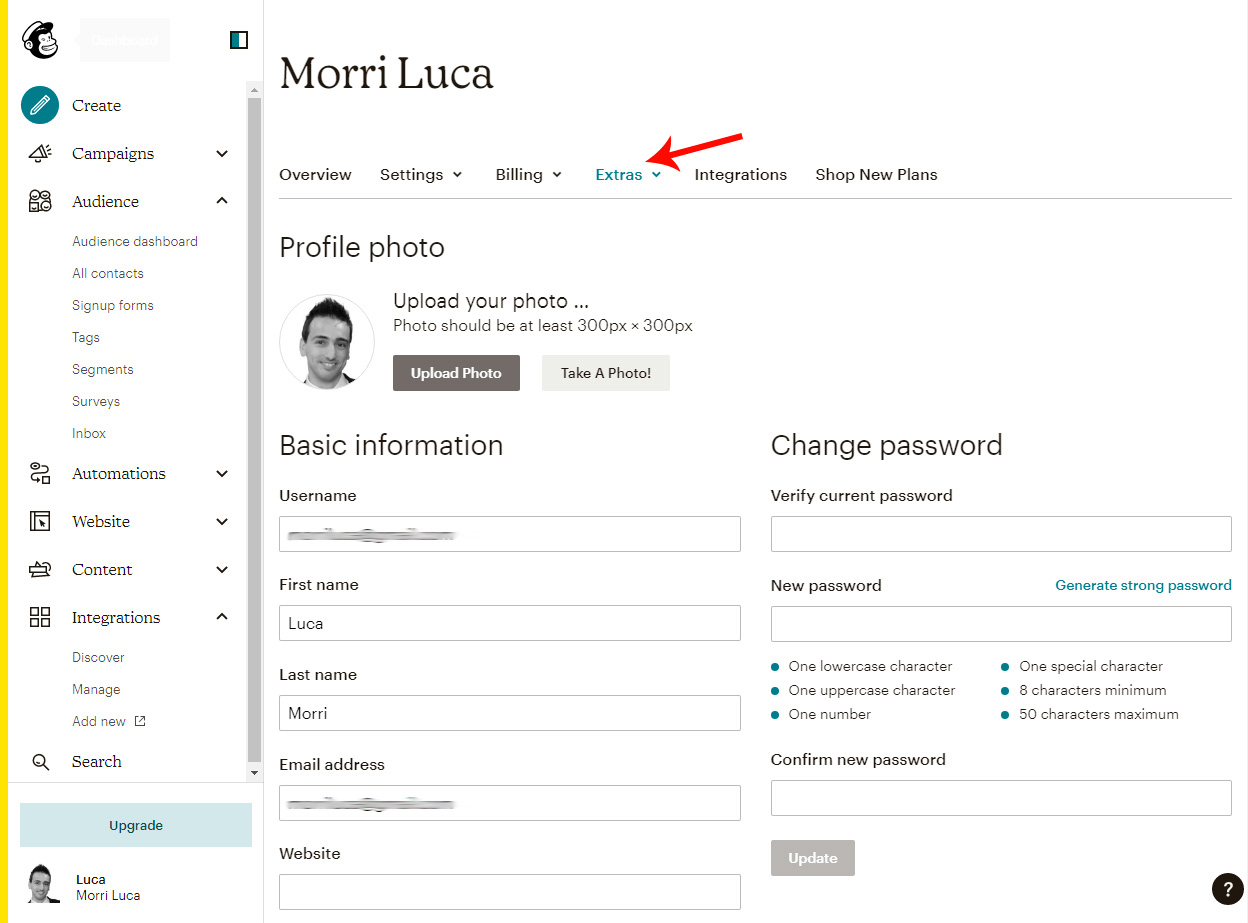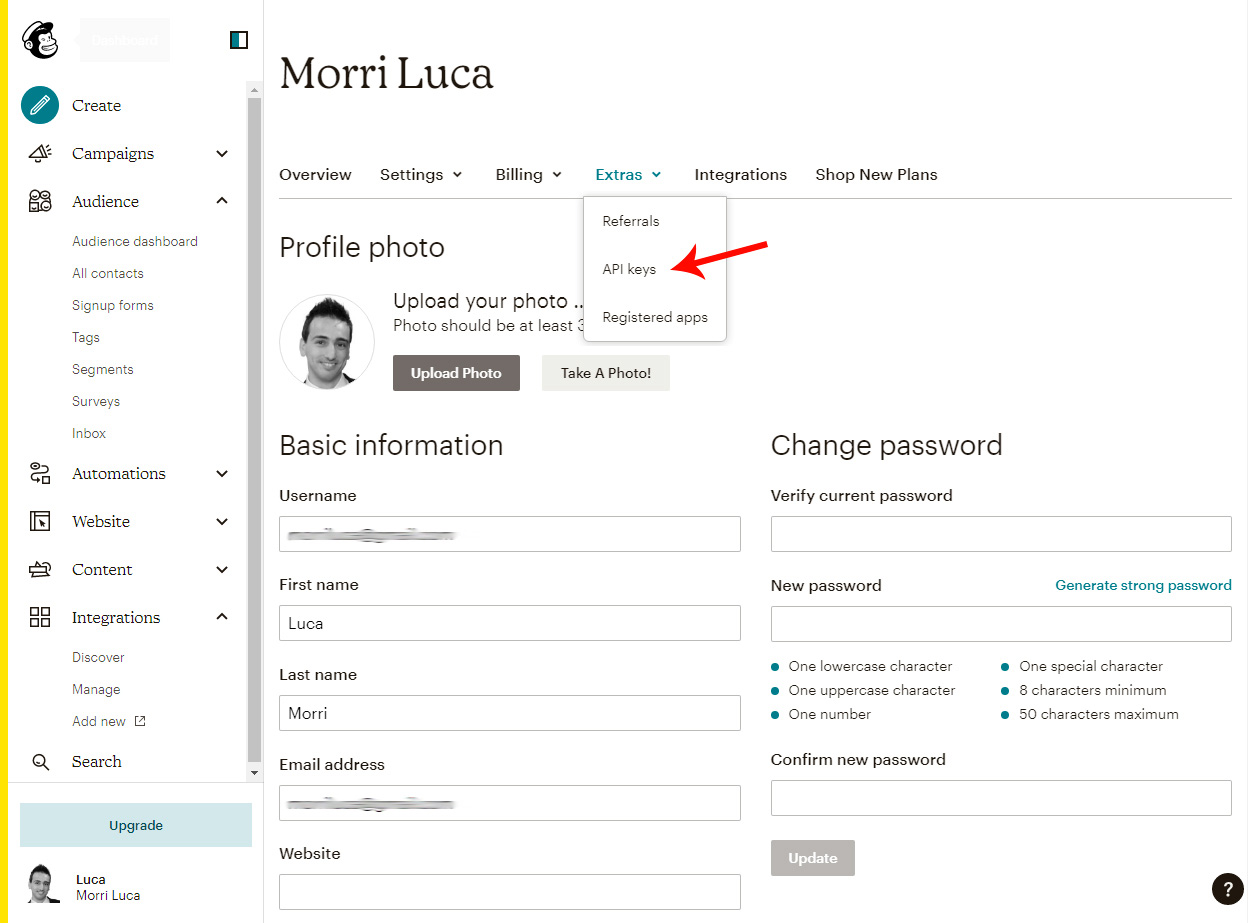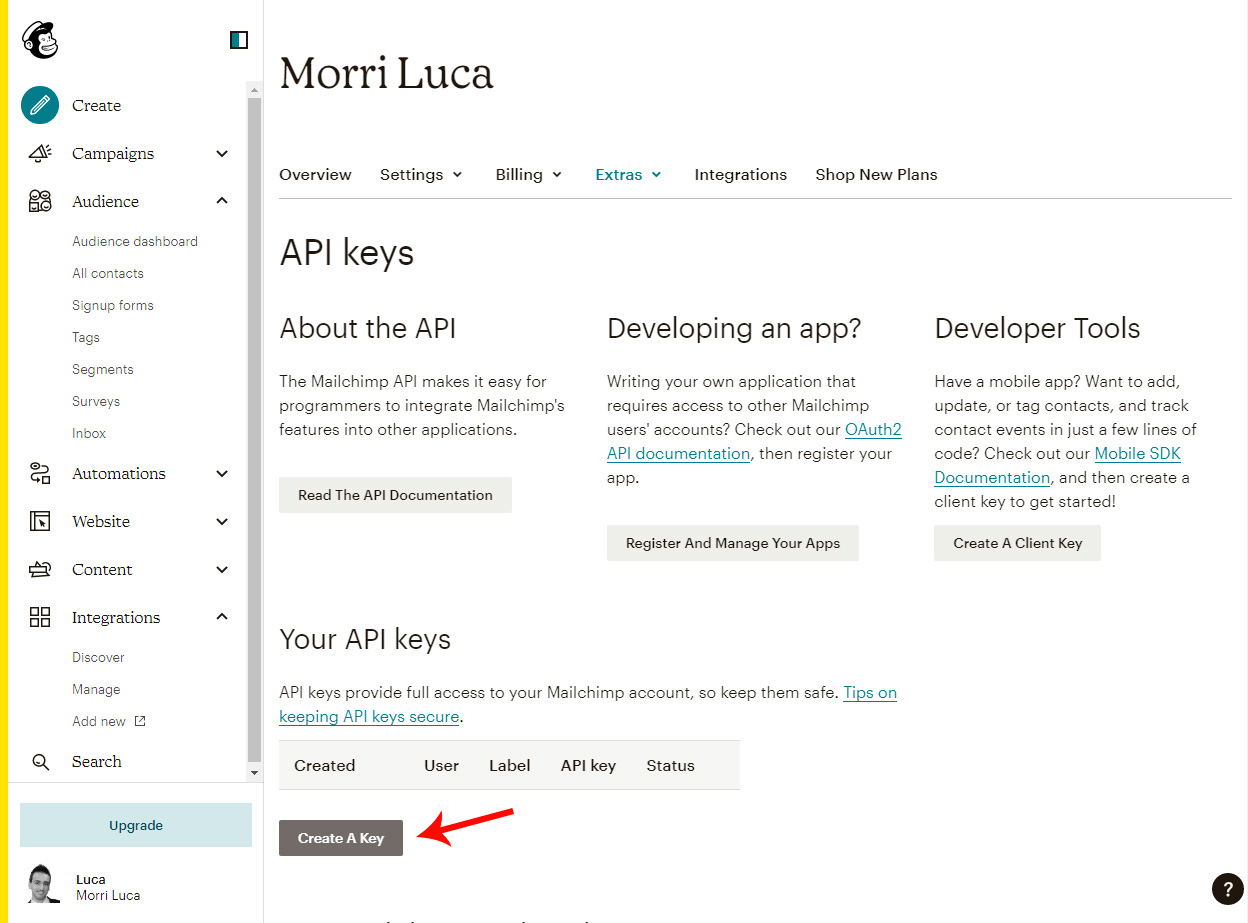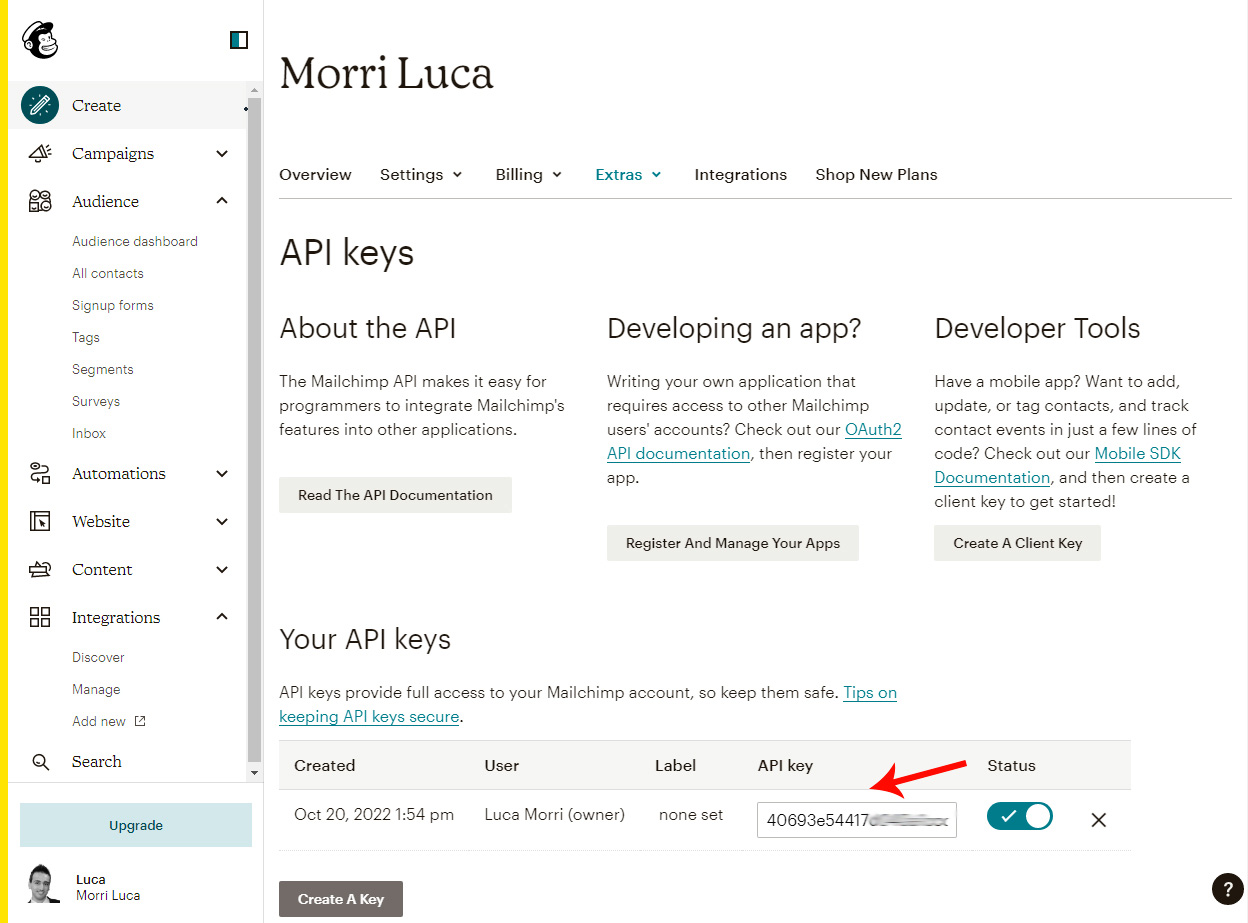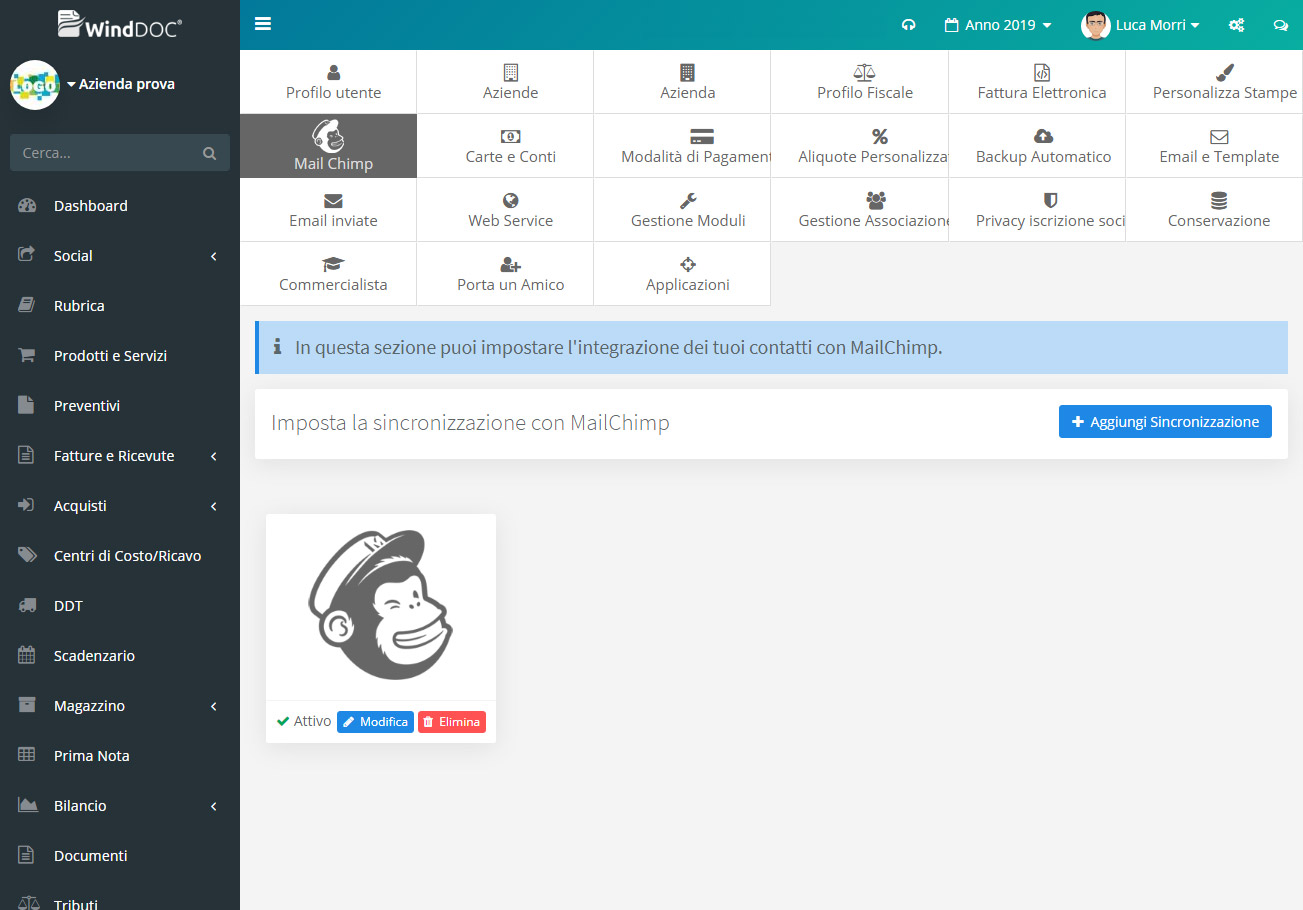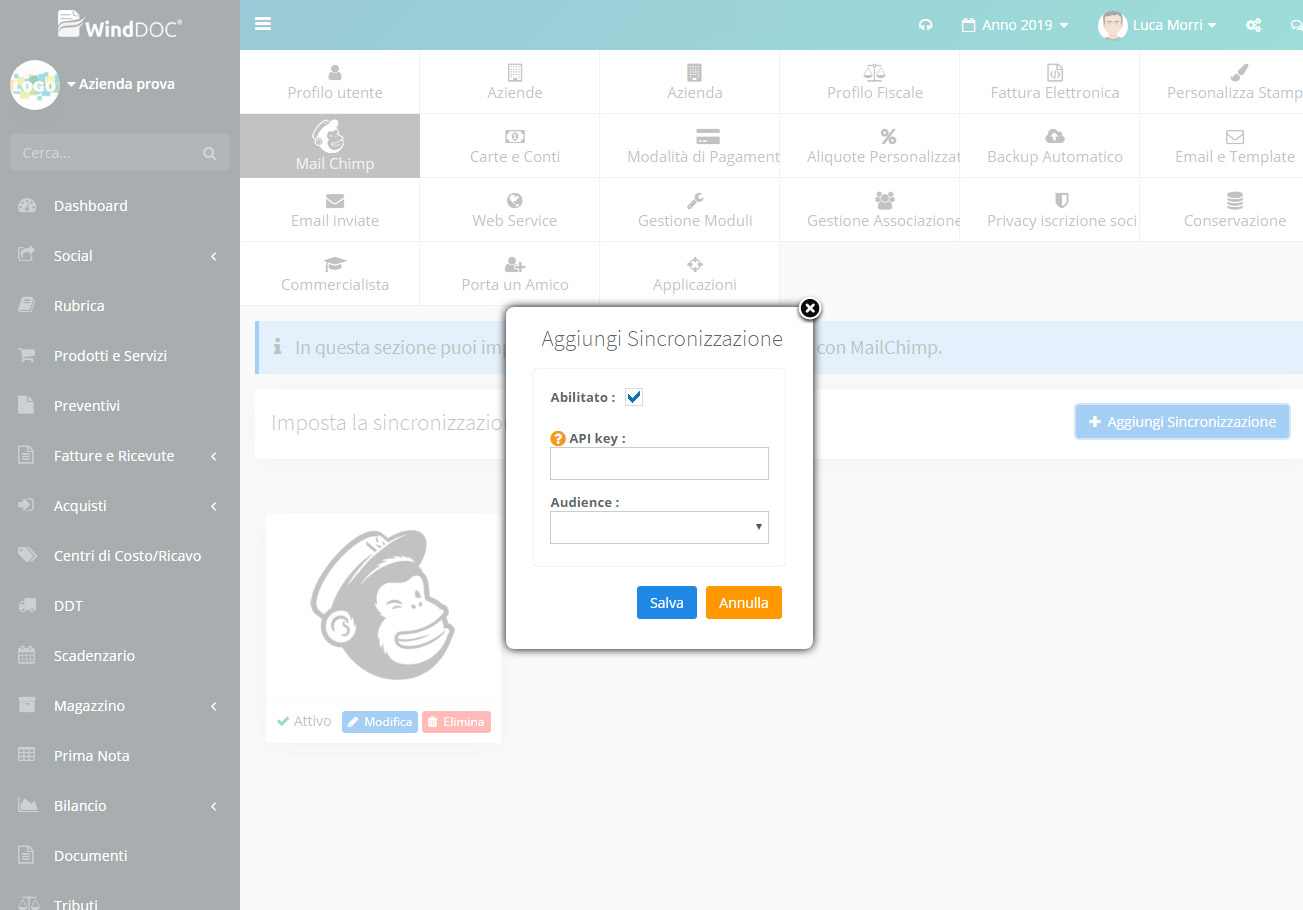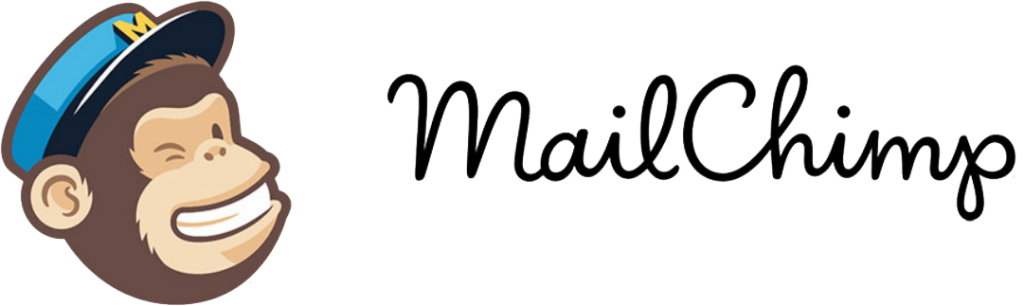
Integrazione MailChimp
Vediamo in questa guida come integrare i contatti di WindDoc con il software di mail marketing MailChimp.
Grazie a questa integrazione in vostri contatti, fornitori e soci presenti nella sezione Rubrica in WindDoc verranno automaticamente aggiornati ed inseriti all’interno della vostro account in MailChimp.
Recupero Api Key
La prima operazione da fare è recuperare e generare la vostra API Key di MailChimp.
Entrante quindi nella vostra gestione in MailChimp, cliccate sulla voce di menù in basso a sinistra (sul vostro nome) e successivamente sulla voce di menù “Profile”.
Nella seguente pagina cliccate poi sulla voce di menù “Extras” e sulla sottovoce “API Keys”.
Infine cliccate sul pulsante “Create A Key” e nella tabella comparirà la vostra API Key, che sarà formata da una stringa alfanumerica.
Integrazione in WindDoc
Per configurare Mailchimp in WindDoc è sufficiente recarsi nella sezione [ Impostazioni] -> [Email Integration].
Clicchiamo ora sul pulsante “Aggiungi MailChimp”. Nel campo “API key” inseriamo il codice “Api Key” precedentemente generata su MailChimp. Se la chiave risulta valida comparirà un messaggio di conferma. Infine selezioniamo dalla select l’Audience su cui sincronizzare i nostri contatti in MailChimp.
Come funziona l’integrazione
Dopo aver collegato WindDoc con MailChimp la sincronizzazione dei contatti sarà automatica. Sarà visualizzato in rubrica un nuovo campo “Iscrizione Newsletter” che indicherà se si dovrà sincronizzate l’anagrafica. Tutti i contatti presenti nella sezione “Rubrica” con flag “Iscrizione Newsletter” attivo saranno sincronizzati con MailChimp . Inoltre ogni nuovo contatto inserito o modificato in WindDoc sarà automaticamente sincronizzato.
Nella vostra gestione in MailChimp ogni contatto presenta un parametro chiamato TAG che permette di filtrare i vari contatti durante le vostre campagne di email marketing.
Tutti i contatti sincronizzati da WindDoc saranno contrassegnati da due TAG. Il primo Tag sarà “WindDoc” che identifica che il contatto è gestito da WindDoc, mentre il secondo TAG sarà la tipologia di contatto (“Cliente” o “Fornitore”).
Nel caso in cui stiamo utilizzando la gestione WindDoc No-Profit dedicata alle associazione tutti i contatti di tipo Socio saranno dotati di un tag denominato “Socio” e di un successivo Tag che ne identifica la carica del socio.